Inläsning av skannade fakturor
Välj ”Ej registrerade” under "Fakturaflöde"i menyn och klicka på knappen för Inläsning. I dialogrutan som öppnas klicka fram till mappen dit fakturorna skannats/sparats och markera de fakturor som ska läsas in.
När fakturorna överförts från den lokala inskanningsmappen till SWINX Online visas de som miniatyrer i inläsningsfönstret. För att påbörja registreringen antingen dubbelklicka på önskad faktura/miniatyr eller markera fakturan (rutan i nedre vänstra hörnet på miniatyren) och klicka på "Registrera"-knappen
Registrera fakturan genom att fylla i respektive fält. Markören flyttas enklast mellan fälten med tab-tangenten. I fälten för leverantör, projekt, resultatenhet och konto finns underliggande register, importerade från ekonomiprogrammet, och här kan man söka antingen på nummer eller benämning. I fälten för vem som ska godkänna och attestera väljer man på de medarbetare som lagts in i SWINX (under Inställningar - Användare). Man kan välja en eller flera personer för både godkännande och attest.
Ibland vill man lägga till frågor eller upplysningar på en faktura. Då är digitala post-it-lappar till stor hjälp. Man klickar på knappen "skapa anteckning", (överst till höger i fönstret) får fram en liten gul post-it lapp och kan skriva in valfri text.
När all information är på plats och faktura färdigregistrerad klickar man på "Spara"-knappen, varvid fakturan distribueras till valda medarbetare samt hamnar under "Distribuerade" där ekonomiavdelningen bevakar fakturor i systemet. Därefter upprepar man proceduren för övriga fakturor tills alla är registrerade.
Godkänna och attestera fakturor
Medarbetarna som ska godkänna och attestera hittar sina fakturor under meny-alternativet "Attestera". Man kan välja olika visningslägen beroende på hur man föredrar att titta på fakturorna. Visningslägena väljs med knapparna uppe till höger. I exemplet ovan har visningsläget "Lista" valts.
Dubbelklicka på önskad fakturarad för att växla till attestbilden för fakturan (eller klicka på knappen "Detaljer" om visningsläge "karusell" valts)
Kontrollera så uppgifterna för fakturan stämmer (om inte så justera eventuella felaktigheter och klicka på "Spara"-knappen) och godkänn/attestera fakturan genom att klicka på "Bekräfta"-knappen.
Om fakturan inte är ok finns även knappar för V = Vilande (avvaktar kredit t ex), Papperskorg = Makulera. Vill man överföra faktura till en kollega väljer man önskad kollega i fältet för "Godkänna" eller "Attestera" och klickar därefter "Spara" varvid fakturan går vidare till den medarbetare som valts.
Fakturabevakning
Ekonomiavdelningen, som registrerar, hanterar och för över färdigbehandlade fakturor till ekonomisystemet, behöver ha kontroll och bevakning över fakturorna. Det har man via menyalternativet "Distribuerade" som finns under "Fakturaflöde".
I listan visas vilka fakturor som ligger inne i systemet och väntar på behandling. Man ser vilka fakturorna är, hur långt de kommit i behandlingen (R = Registrerad, G = Godkänd) och vilken medarbetare som har fakturan för tillfället (märks med fetstil i listan).
När fakturorna blivit godkända och attesterade dyker de upp under "Attesterat" som finns under "Fakturaflöde" i menyn. Därmed försvinner de från distribuerade-mappen och är redo för att föras över till Ekonomisystemet.
För att kunna föras över till ekonomisystemet måste fakturorna ha status K (K = Klar) I exemplet ovan finns en faktura som har status A (A = Attesterad) och den kommer inte att föras över. Vanligaste orsaken till status A är att fakturan är attesterad men inte balanserar, dvs den är inte färdigkonterad. I så fall får man klicka in sig på fakturan och justera konteringen innan överföring kan ske.
Överföring till ekonomisystemet
För att föra över klara fakturor från SWINX Online, som ligger i molnet, till ekonomisystemet, som ligger lokalt, behöver man SOL Admin, som är SWINX kommunikationsmotor.
I SOL Admin kan man kontrollera både fakturabilder (klicka "Visa fakturabilder") och konton (klicka pil ned vid status på resp faktura) innan överföring sker. När man konstaterat att det ser rätt ut klickar man på "Export"-knappen varvid fakturorna exporteras från molnet ner till det lokalt installerade ekonomisystemet.
Visa faktura i ekonomisystemet
I och med att överföringen är gjord finns fakturan inne i ekonomisystemet där man bokför och skapar betalfil till banken precis som tidigare.
Man kan även klicka fram och titta på fakturan inne i ekonomisystemet. Det gör man via "Integrationsmenyn" som finns inne i Visma. (Välj SWINX Online - Visa faktura)